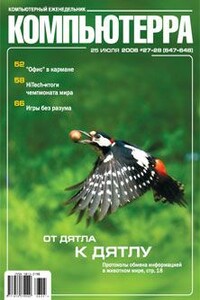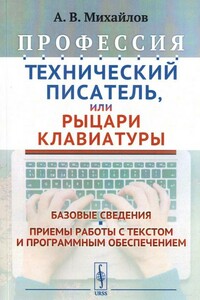С компьютером на ты. Самое необходимое | страница 45
На вкладке Панели инструментов (рис. 2.80) вы можете включить и отключить отображение панелей инструментов на панели задач. Данный список повторяет меню Панели, которое вызывается правым щелчком мыши на панели задач. Установив или сняв соответствующие флажки, вы можете добавить или убрать панели адреса, ссылок, планшетного компьютера и др.
В Windows 7 окно свойств меню Пуск состоит из трех вкладок — Панель задач, Меню «Пуск» и Панели инструментов. На вкладке Панель задач (рис. 2.81) настраивается положение панели задач на экране, а также ее свойства — панель задач можно закрепить (в таком случае ее нельзя будет перетаскивать по экрану) или уменьшить (флажок Использовать маленькие значки). При установке флажка Автоматически скрывать панель задач панель будет исчезать с экрана, если вы не выполняете никаких операций с ней.
При нажатии кнопки Настроить открывается окно настроек области уведомлений (рис. 2.82).
Как и в предыдущих версиях Windows, здесь вы можете выбрать, какие значки отображать в области уведомлений, а какие нет. Окно состоит из списка программ, значки которых могут отображаться в области уведомлений. Справа от каждого значка есть выпадающий список с тремя вариантами отображения:
♦ Показать значок и уведомления;
♦ Скрыть значок и уведомления;
♦ Показать только уведомления.
Советую выбрать только наиболее используемые программы, чтобы показать их в области уведомлений — это могут быть антивирус, значок регулятора громкости, значок сетевого соединения. Все остальное может быть скрыто. Чтобы вызвать скрытые значки в Windows 7, щелкните на стрелке слева от области уведомлений (рис. 2.83).
На вкладке Меню «Пуск» диалогового окна Свойства панели задач и меню «Пуск» (рис. 2.84) находятся настройки меню Пуск.
В Windows 7 классическое меню убрано, новое меню разделено на две области (рис. 2.85): в левой области находится список последних запущенных приложений. При нажатии меню Все программы откроется список всех установленных на компьютере приложений. В правой части находятся кнопки вызова Проводника, папки с документами, панели управления и справочной системы. В общем, все для удобства пользователя.
Для вызова окна настроек меню Пуск нажмите кнопку Настроить. Откроется окно Настройка меню «Пуск» (рис. 2.86) — здесь вы можете установить, какие элементы отображать, а какие нет. Некоторые элементы можно отображать как меню или как ссылку, а можно не отображать вовсе. Чтобы включить или отключить отображение некоторых элементов, поставьте или, наоборот, снимите флажок. Для начала советую использовать настройки по умолчанию, а затем, когда немного освоитесь, можете добавлять и удалять элементы по своему вкусу.